Como instalar BacTrack en una memoria USB. BackTrack es una excelente distribución para hacer auditorias de seguridad informática a nuestra red. Si contamos con un ordenador portátil, o uno de escritorio/sobremesa nos bastaría con copiar la imagen a un dvd y ya tendremos nuestra distribución BackTrack 4 r2 Backtrack 5 R1 lista para poder hacer nuestros experimentos. Pero si solo cuentas con una notebook, o si tu lector de dvd esta dañado, o porque simplemente quieres tener montado BackTrack en una USB, pues entonces aquí están los pasos detallados para que puedas instalar BackTrack 5 R1 en una memoria usb.
Actualizado para la versión 5 R1. Lo primero que tenemos que hacer para instalar BacTrack en un pendrive o memoria usb, es descargarnos UNetbootin. Este programa gratuito que no requiere instalación nos permitira instalar backtrack en una memoria usb, para que luego podamos usarlo en nuestro ordenador. Claro nuestro ordenador debe permitir poder bootear desde USB.
Ejecutamos UNebootin y nos saldrá la siguiente ventana, como se ve en la figura de abajo.
Ahora lo que tenemos hacer es configurar unebootin para poder instalar backtrack en nuestra memoria usb. Para ello hacemos lo siguiente.
- Aquí seleccionamos nuestra distribución Linux que vamos a instalar en la memoria usb
- En esta parte escogemos la versión de BackTrack 5 R1, por el momento hasta la realización de este post solo tiene la
versión 3 y la versión 4f. Pero no hay ningún problema en instalar otras versión como lar1 y la actual que es la r2. - Pinchamos aquí para buscar la imagen de Backtrack 5 R1 en nuestro ordenador.
- Y aquí por si Unebootin no reconociera de forma automatica la memoria usb, tendran que seleccionarla.
Una vez hecho todo, hacemos clic en Aceptar para instalar Backtrack en nuestra memoria USB.
Luego de hacer clic en Aceptar nos saldra esta ventana (imagen de abajo) indicandonos el proceso de copiado de Backtrack a la memoria usb.
Cuando haya terminado de copiar e instalar todo a la memoria usb, nos saldra la siguiente ventana. (Imagen de abajo).
Ahora ya tenemos copiado e instalado Backtrack en nuestra memoria USB o Pendrive, con la cual ya podremos bootear desde la memoria usb.
NOTA. Para poder iniciar Backtrack desde la memoria USB, tu ordenador ya sea portatil, escritorio / sobremesa, notebook, etc, debe poder permitir bootear desde una memoria USB.
DESCARGAR | UNebootin
DESCARGAR | BackTrack


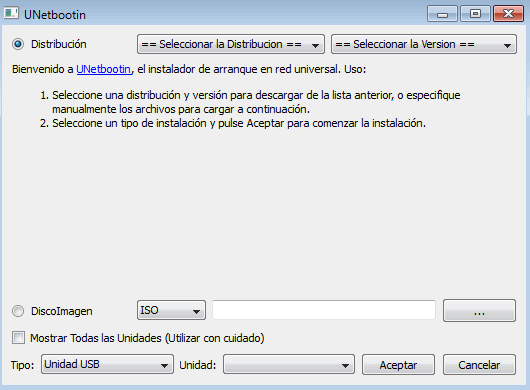

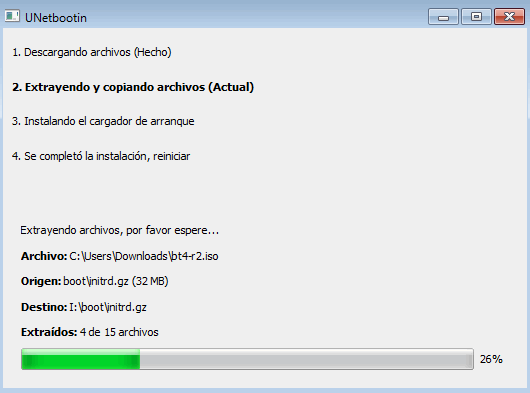
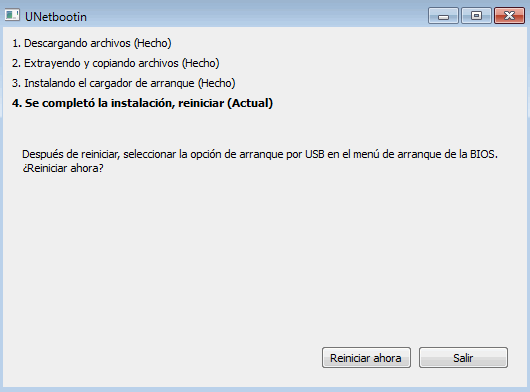






jjeje no pense que fuera tan sencillo crear backtrack en una memoria usb.
CARNAL PASAME LA IMAGEN ISO
Buen tutorial gracias.
CARNAL, PASAME LA IMAGEN ISO PLEASE! MI CORREO PAKO200@LIVE.COM.MX
PAKO la imagen ISO la puedes descargar directamente o mediante torrent desde el enlace de arriba. Te recomiendo que lo hagas mediante torrent ya que la descarga es mas rápida.
algien me podra enviar la imagen iso de backtrack3
jordi1_123@hotmail.com gracias
ftp://ftp.uio.no/linux/backtrack/bt3-final.iso
ahí tienes la imagen de bactrack 3
Pero eso es hacerlo solo booteable… no sabes como instalarlo realmente en usb, no se si me explico.. ya que si quisiera instalar por ejemplo drivers nvidia tendria que volver a instalar esos drivers cada vez que bootee desde usb ya que sigue siendo imagen iso, mas no una verdadera instalacion, lo pregunto porque tengo una compu la cual no debo tocar las particiones de disco duro.
El backtrack 5 r3 se me queda en esta parte y no avanza, ya lo he
intentado varias veces pero, siempre pasa lo mismo, algún consejo
Extrayendo archivo, por favor espere… Origen: source:
casper\filesystem.squashfs
hola,no se queda ahi yo instale el mismo,parece que se queda en el
archivo 9 de 25 pero no se queda es que tarda mucho en hacer ese
paso dejalo como una hora mas o menos y se pasara solo.saludos
En eso tienes razón, hay una parte al momento de instalarlo que se queda un buen rato, solo hay que esperar y avanza por si solo.
Buenas noches !!!
Le escribo para preguntarle no en este tema pero si en el ámbito de los sistemas operativos en los que trabajo Jobs que solo se puede instalar en una mac y no en cualquier pc he le ido que también se hacen en maquinas virtuales podría basar un ejemplo como de ese ámbito,